ps CS3亲密接触(3):照片补血只需一步
来源:sc115.com | 387 次浏览 | 2011-06-29
标签: 只需 接触 照片 CS3亲密接触 照片补血只需一
首先,我们打开一张没有经过修正的照片(见图1),当然这张照片也ok啦,但是笔者想让这为大叔多点血色,让整张照片多点颜色的话,我们就要用到Brightness & Contrast。
首先打开Image—Adjustments--Brightness & Contrast(见图2),我们可以看到一个Brightness & Contrast的对话框(见图3)。
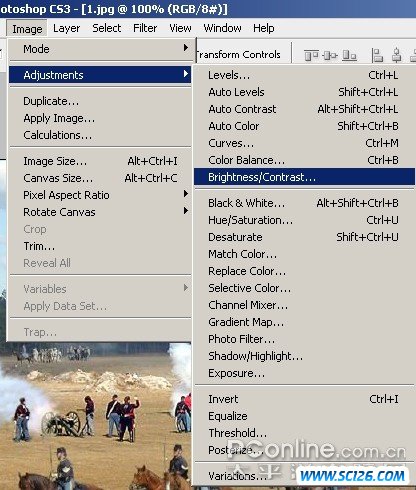
图2

图3
你可以看到有个use legacy的选项,勾选这个选项。这个选项的意思是使用旧版中的Brightness & Contrast功能,我们在这里先勾选,用以前的功能进行调色,这样就可以有个对比。将contrast对比度设置到25,brightness明度设置到-17,可以看到一下效果(见图4)。
经过调色,你再对比图1,你会发现老人和整个背景的颜色更加鲜艳,而且也生动起来,但是会有个问题,观察图片的暗部与亮部,你会发现丢失掉许多细节。如果你是在做一副商品广告,细节的丢失,会让你觉得整个图片显得粗糙而不精致,从而使商品降个档次。所以过去我们通常会通过好多步骤对图片进行调整,而不是一次成型。但是这次对Brightness & Contrast功能的重新打造,会为你节约很多时间哦。
所以,我们这次去掉use legacy前面的勾勾,用新的Brightness & Contrast去进行调色,见图5。
从图5,我们可以看到,我虽然把contrast对比度设置到53,几乎是刚才的两倍多,但是比起图4的效果却要柔和许多,这样我们只要把明度稍稍降低,我们设置brightness明度为-5,这样就可以了。
最后我们来对比一下处理前图片和新旧版本中所调出来的效果:
处理前图片

旧版调色

新版调色
经过观察,大家不难发现,改造过的brightness & contrast功能,使图片增加对比度的同时,能保留更多的细节。换言之,也就是其对比度变得更加柔和。如果你是一位摄影爱好者,这一功能可以帮你更快更好地修正照片,这个细节改进虽然看似不大,但却更加方便实用。
搜索: 只需 接触 照片 CS3亲密接触 照片补血只需一
- 上一篇: 一定要用好调整层(6)
- 下一篇: ps CS3亲密接触(7):灵异鹦鹉 轻松克隆-新Clone


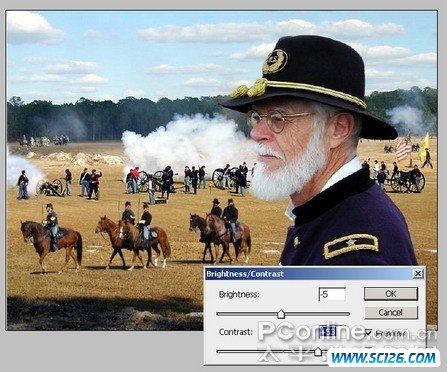
 多种冰激凌和蛋糕PNG图标
多种冰激凌和蛋糕PNG图标 精美蔬菜高清图片4
精美蔬菜高清图片4 精美蔬菜高清图片2
精美蔬菜高清图片2 精美蔬菜高清图片3
精美蔬菜高清图片3 精美蔬菜高清图片1
精美蔬菜高清图片1 景观效果图素材
景观效果图素材 景观效果图素材
景观效果图素材 手机高清图片
手机高清图片 景观效果图素材
景观效果图素材